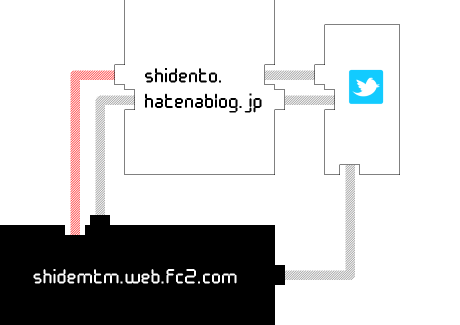バンナイズ 「micro iDSD 魔法のシステム・ケース」 レビュー
バンナイズが販売しているmicro iDSD用の 「魔法のシステム・ケース」 を買った。結論からいうと 買って満足! とても良い。
micro iDSDをお持ちの方なら分かるだろうが,iDSDは前面に出力端子があり反対の後面に入力端子があるため,一般的なケースが使いづらい。OTGケーブルでスマートフォンと接続しイヤホンを繋げた状態で,ふつうの袋状のケースに入れると,必ずどちらか (OTGケーブルかイヤホン・ケーブルか) に負荷が掛かってしまう。その点,このバンナイズのケースはmicro iDSDを巻くような作りで底面にあたるものがなく,入出力どちらにも負荷を掛けることが無い。良く考えられている。
僕はmicro iDSDをXperia Z3 Compactと繋げて使っているのだが,XperiaはiPhoneとは違い左側面にUSB端子があるため,OTGケーブルはXperiaの左側から出てiDSDの尻に挿さる形になっている。横からケーブルが出ていても,このバンナイズのケースは使えるのだろうか? ―― 購入前これが不安だったのだが,大丈夫だった。本質的にはベースとフロント・カバーのふたつのパーツからできており,高さだけでなく横幅にも少し自由性があるお陰で (幅8 cmまでのものならどうにか入りそう),無事に使えた。ただケースをそのまま巻きつけると,横に突出した端子に大きな負荷が掛かりそうだから,内部側面に低反発材を付けて使っている。
 :商品ページより
:商品ページより
全体的な評価をすると,さすが値段だけあって作りは良い。がっしりしていてほつれも無い。付属品も豊富。
micro iDSDの底を帯状のマジック・テープ (アンダー・ストッパー) で支えるわけだが,これが思ったよりも心強い。すっぽ抜けてiDSDが落下 ……,なんてことは無さそうだ。サイド・ストッパーはフロント・カバーが剥がれないように巻きつけるものだが,無くてもマジック・テープだけでしっかりくっついて剥がれそうにないから,あまり使わないかな。鞄などから取りだして使う際は,上を塞ぐヘッド・ストッパーは必須。気づかずケースが斜めになってiDSDがするする上から抜けおちそうになることが,けっこうある。
ケースがとても良かったので,別売りのオプション品 「ぬめ革ベルト用ダブル・ホック・アタッチメント」 も追加購入した。ケースを腰にぶら下げるためのものだ。これもとても良い。電車内で立ちながらmicro iDSDを使うときに重宝している。スナップ・ボタンが,気軽に脱着しやすいけど不意に外れるようなことは無い,絶妙な固さ。
1個税抜き2000円だが,ベルトに付けるにはふたつ必要なので事実上4000円。バンナイズ直販にせよYahoo! ショッピングにせよ,メール便で送ってもらいたいばあいは備考欄にその旨を書けば良いようだ。まぁ,すこし持ちあるくだけならケース付属のバッグ用ストラップで事足りるし,4000円とかなり高いから,システム・ケースを実際に使ってみて必要に感じたらこのオプション品も買う,という流れが良いだろう。
ちなみに,バッグ用ストラップ アタッチメントでも腰に取りつけられる? これだと2200円で済むからダブル・ホック・アタッチメントよりも良心的。
魔法のシステム・ケースの欠点は,スマートフォンを使いづらくなることぐらいか。micro iDSDをスマートフォンと繋げてポータブル運用しておられる方は多いと思うが,このケースに入れると,スマートフォンを使う度に一々マジック・テープをバリバリ剥がす手間が出てくる。要は気軽にスマートフォンを使えなくなる。もうスマートフォンをDAPと割りきっていたり (僕なんかはそう),DAP用に別個スマートフォンを持っていたりするなら無問題だが,この点は心に留められたい。
以下は読まなくても問題無い蛇足。実際外でどうmicro iDSD & ケースを使っているか,書いてみたい。
僕は主に通学時の電車 & バス内で音楽を聴いているのだが,例えば電車のばあい,電車が来るまえにホームで事前に用意を済ませている。すなわち,ONKYO HF Playerでその日聴きたい曲で再生リストを作ってループ再生し,ケースに入れダブル・ホック・アタッチメントで腰に吊るしておく。電車が来て座れたら,腰から外しケースを開いて好きに音楽を聴き,混んでいて座れなかったら,そのまま立ってループ再生するリストを聴き込む具合だ。乗車前から座れそうになかったら,ホームで一応サイド・ストッパーを巻いておくこともある。
写真で気づかれた方もいるかも知れないが,僕はOTGケーブルとmicro iDSDとのあいだに 「電源スイッチ付きコネクター」 を挟んでいる。iDSDはケーブルで繋ぎっぱなしだと異常にスマートフォンのバッテリーを消耗するので,使わないときはこれで接続を切っている (物理的にケーブルを外すことに相当する)。詳しくは価格.comで書きちらした。
それで降車時は,このコネクターで切断 → micro iDSDを電源オフして,リュックにしまっている。都合の良いことに,ケースを開けて再生停止させなくても,スイッチ付きコネクターの切断に合わせてONKYO HF Playerの再生も止まってくれるのだ。混んだ電車内でケースを腰から外し再生停止させるのは地味に億劫 (サイド・ストッパーを付けているとなおさら) だから,これは嬉しい。
―― と,僕の使用方法はこういう感じだ。要するに ① 事前にループ再生し腰に吊るしておくと,混雑時でも聴きやすい ② コネクターを使えばケースを開閉せずにしまえる この2点をいいたかった。ほかのスタイルとして,リモート・コントローラーを利用されている方をTwitterで見つけたけれど,これはスマートだなぁ。
細かいことをいえば,鞄やリュック内のmicro iDSDのしまい場所も考えておいたほうが良いかもしれない。自分のばあい,OTGケーブルが出ている入力側を下にはできないし,出力側を下にするとボリューム・ノブがリュックの底に当たって傷みそうだから,縦ではなく横に寝かせて入れている。
色々書いたが,これぐらいで終えたい。
それにしても,魔法のシステム・ケースのお陰で外でもmicro iDSDの音を楽しめるようになって,耳が幸せな日々だ。
BenQ EW2440L レビュー
今まで使っていたディスプレイが壊れてしまい,新しいディスプレイとしてBenQの「EW2440L」を買った。
これまでディスプレイは父親から要らなくなったものを譲りうけていたのだが,今回は自分で選んで買うことにした (気づけばもう大学生 …… どころか20歳だし,当然である)。初めてのディスプレイ選びなわけで,IPSだのグレアだの色々な用語と戦いつつ,厳選の末このEW2440Lに決めた。エッジの利いたスタイリッシュな見た目,高視野角 (178°) & 高コントラスト (3000:1) なAMVA+パネルを採用,フリッカー・フリー,HDMI端子あり,Super Resolution機能で低解像度コンテンツを補正できる,そして2万円弱とままお手頃な値段 …… 等が決め手だった。
さて今回は,実際にEW2440Lを使って感じたこと,気づいたことを色々書いてみたい。
まず,実はEW2440Lを導入する際にひと悶着あった。PCとHDMIで繋げても映らないのである。原因は,入力をHDMIに設定していないせいだった。なにも情報が入力されていない画面がまっ暗なときにディスプレイ右下のタッチ・センサーに触れると 入力切りかえができ,そこでHDMIを選択すると無事に映った。まぁ,ここで躓いたのは僕ぐらいかもしれない。こんな話,ほかで見なかったし。実は親のPCまで借りて試行錯誤し 原因解明までに2時間も掛かったとか ……。
そうそう。このディスプレイにはかちっと押す物理ボタンが無く,タッチ・センサーに指で触れて様々な設定をするのだが,最初はけっこうぎょっとした。
ディスプレイ右下にドット状の小さなくぼみが並び 一見LEDでも埋めこまれていて点灯しそうなのだけど,これらがそのタッチ・センサーになっている (光りはしない)。右端のセンサーは電源のON/OFF専用で,それ以外は状況によって役割が変わる。具体的には,指で電源用以外のいずれかのセンサーに触れると 画面にメニューが表示され,この表示に従ってセンサーをとんとん突つき操作する感じだ。初めぎょっとするとはいえ,5分も使えば慣れる。「部屋が暗いとセンサー位置が分かりづらい」というレビューを見かけたが,どれかセンサーに触れて表示させたメニューを見ながら設定する,要はほとんど画面だけを見て設定していくので,慣れれば 暗がりでセンサー位置が見えなくても操作できる。
設定といえば,CD-ROMに入っている「Display Pilot」というアプリケーションを使えば より楽に設定できる。Display Pilotをインストールしなくても,上記のタッチ・センサーですべて設定できるから別に問題は無い …… と書くつもりが,写真を撮っていて気づいた,タッチ・センサーが指で摩耗し早くもテカりつつある (笑)。テカるの嫌だし,なるべくDisplay Pilotを使うようにするか。
(細かい話をすると,後述するSuper Resolution機能がDisplay Pilotからは設定できない? 項目を見つけられなかった)
ベゼルの細さが魅力のEW2440L。液晶の保護パネルはほんとうにベゼルぎりぎり2mmまで迫っているが,実際は保護パネルのうちにも,なにも表示されない黒枠が5mmほどあり,事実上のベゼル幅は約7mmだ (cf. 価格.com - 『ベゼルは1mmだが液晶に非表示枠がある?』 BenQ EW2440L [24インチ ブラック] のクチコミ掲示板)。それでも十分細くてスタイリッシュであるものの,「1mmのスリム・ベゼル」という売り文句に惹かれている方は注意されたい。
公式スペックに表面処理 (ノン グレアかグレアか) が載っておらず,実機を見た感じ,少なくともグレアではない。かといって,今まで使っていたノン グレアのディスプレイと比べると,わずかに光沢がある。ノン グレア寄りのハーフ・グレア,といったところか。ノン グレアもグレアも気になっていたので,個人的にこれは嬉しい (表面処理はハーフ・グレア (?) らしい というのも,EW2440Lに決めた理由のひとつだった)。
ディスプレイ背面は,緩やかにカーブしたフォルムに艶やかなピアノ・ブラックが,現代的でクール。
複数のレビューで「スタンドが細いせいでモニターがぐらぐら揺れやすい」と見かけた。幸い僕はほとんど気にならないが,気になるひとの気もちもよく分かる。机に頬杖を突いただけで小さくゆらゆら揺れ,確かに揺れやすい。このディスプレイの数少ないマイナス点だ。
画質については自然な発色で見やすい。ディスプレイ初心者なもので,ほかのディスプレイと比べてどう,とかは分からないけれど。
解像度を向上させるSuper Resolution (スーパー解像度) 機能はかなりソースを選ぶ。合う映像だと輪郭を自然にくっきりさせ非常に見やくしてくれる一方,合わない映像では輪郭がギザついたりして逆に変になってしまう。例えばデスクトップ上なりブラウザー上なりのふつうの文字なんかは,画像に過剰にシャープ加工を施したときのように,エッジが不自然に強調される。従って,常時オンにしておくような機能ではない。じゃあ合う場合は? というと,低解像度のアニメなどには有効だ。DVD画質でぼやけ気味だった映像がSuper Resolution機能でくっきりきれいになると,これが中々嬉しい。
ほかの調整機能も,映画を観るときはシネマ・モードにしてみたり,長文を真剣に読みこむときはブルー・ライトを低減してみたり,色々使ってみている。多機能で遊び甲斐がある。
最後ちなみに,僕はこれを楽天のBenQ直販サイトから箱擦れ未開封品として買った。その分相場より2,000円ぐらい安かったし,別に箱擦れぐらい良いやって思ったのだけど,届いたものにはまるで箱擦れが見あたらない。どこに傷があるのか教えてほしいレベル。事実上新品の品を安く手に入れられたわけで,BenQ直販のアウトレット品,お勧めである。

【メーカー直販】【未開封アウトレット品】BenQ AMVA+パネル搭載24型シネマ液晶ディスプレイ EW... |
クリエイティブ・コモンズ・ライセンスのメタデータをHTML5に合わせる
クリエイティブ・コモンズ・ライセンスのメタデータをW3C Markup Validatorに掛けるとエラーが出た。調べてみると,こちら:Valid HTML5 + RDFa 1.1 code for the chooser output に対処法が載っていた。
これに拠れば,ライセンスを選ぶときに生成されたコードはHTML5に準じておらず,そのコードをHTML5に合わせるには下の Original code example→Modified code のように書きかえると良いそうだ。Changes made に変更箇所が纏められており,それに添って変えるところをハイライトしてみた。
Original code example:
<a rel= "license" href= "http://creativecommons.org/licenses/by/3.0/deed.en_US"><img alt= "Creative Commons License" style= "border-width: 0" src= "http://i.creativecommons.org/l/by/3.0/88x31.png" /></a><br /><span xmlns: dct= "http://purl.org/dc/terms/" property= "dct: title">My Blog Post</span>
by <a xmlns: cc= "http://creativecommons.org/ns#" href= "http://example.com/my-blog-post/" property= "cc: attributionName" rel= "cc: attributionURL">John Smith</a> is
licensed under a <a rel= "license" href= "http://creativecommons.org/licenses/by/3.0/deed.en_US">Creative Commons Attribution 3.0 Unported License</a>.Modified code:
<a rel= "license" href= "http://creativecommons.org/licenses/by/3.0/deed.en_US"><img alt= "Creative Commons License" style= "border-width: 0" src= "http://i.creativecommons.org/l/by/3.0/88x31.png" /></a><br /><span property= "dc: title">My Blog Post</span>
by <a href= "http://example.com/my-blog-post/" property= "cc: attributionURL"><span property= "cc: attributionName">John Smith</span></a> is
licensed under a <a rel= "license" href= "http://creativecommons.org/licenses/by/3.0/deed.en_US">Creative Commons Attribution 3.0 Unported License</a>.Changes made:
a) removedxmlns: *attributes
b)property= "dct: title"->property= "dc: title"as per http://www.w3.org/2011/rdfa-context/rdfa-1.1
c) changed the "attribute work"<a>tag and replacedrel= "..."withproperty= "..."and inserted inside it a child<span property= "cc: attributionName">. This is done so that we can remove the rel and now it can be validated correctly.
注記:表記を所々変えて引用している (URL中のコロンを全角にする等)。
Webマンガ 「アッテンボローの怪人」 のすすめ (+考察,解説,感想,etc.)
追記:なんと,作者の佐藤 孔盟さんが当記事をTwitterで紹介してくださいました。
僕の感性に合った数少ないWebマンガ「アッテンボローの怪人」について語ってみようと思う。
「アッテンボローの怪人」(以下,A.K.) は佐藤 孔盟さんが描かれたWebマンガで,2000年から約11年 (!) にわたって連載され,2011年12月23日に完結したWebマンガだ。紹介の時期を盛大に逸した感がするが,個人的に怪人熱が再発したのだから,しかたが無い。というのも,佐藤 孔盟さんのブログやTwitterをなんと無く読みかえしている内に,A.K.の秘めたるテーマに気づいたのだ。
さて,前半は未読者向けにA.K.の良さを自分なりにピック・アップし,読むさいのアドバイスも載せた。ぜひ参考にしてください。後半は既読者向けに内容の整理,解説,考察,etc. を試みている (未読の方は読まないように!)。
さっそくA.K.のおすすめポイントを3つ挙げてみよう。
1. シュール & マニアックな雰囲気
「百聞は一見にしかず」で取りあえず序盤を読めば分かるのだが,とても無期的な味わいの絵に,現れるのは頭が変なオブジェのヒト型ロボット? たちと,まぁ,かなり変わったマンガである。こうしたシュールさが好きな方ってけっこう多いんじゃないかしら。僕が初めて読んだときは,まずこの独特なムードに1発KOされてしまった。
A.K.にはブラウザーで読むWebマンガならではの仕かけがあり,絵やふきだしによってはクリックで補足情報などを見れる。これらがまた設計図? だったり妙に詳しい背景知識だったりで,マニアックな作風をさらに強めている。
2. 内容の良さ
雰囲気だけではなく,とうぜん中身も良いわけである。登場人物らの味のある会話にはじんわりとニヤけさせられるし,一風変わったストーリーもおもしろい。
少女の出現に始まり,謎の飛行物体,8人目のロボット,そして,アッテンボロー博士が恐れた「オイペンドウ」……。個人的には怪人たち (≒ロボットのこと) の系譜が明かされたりする終盤の構成も好みだ。
前述したクリックの仕かけも,ときには伏線的な文章などとして効いてくる。
3. 隠されたテーマ
実はA.K.には,いわば隠しテーマ的なものがある。雰囲気やストーリーだけでも楽しめるが,このテーマに気づくと話にさらに深みが増す。実のところ,僕も隠しテーマを知ったのはつい最近で,それで「す,すげぇ」となってこの記事を書くに至ったわけだが (笑)。
ねたバレになるので詳しくは明かせないが,そのテーマとは「作者」と「登場人物」の関係性を扱ったものだ。これは,話の内容のみならず,(前2項で触れたのとは別の) メタちっくな仕かけによっても示されている。
A.K.は,このようにあるテーマがストーリーに内在しているという点でも,ほかのWebマンガとは一線を画していると思う。
――と,僕なりのおすすめポイントを3つ挙げてみたが,どうだっただろうか。
読むさいは,ひだりのメニュー上では1~27のパートに分かれているものの,マンガ内にその区切りは出てこないので,留意されたし。加えて助言すると,後半はやや話が複雑になるので,初読時はすこし混乱するかも知れない。クリックの補足説明を読みつつ再読すれば,頭の靄を晴らせると思う。
作者のHPに主要な怪人たちの高クオリティーなCG画像が公開されている。読むまえに見てみるのも手だろう。あと,初読時にクリックの補足説明を全部見つけだそうとすると,ストーリーの本筋に集中できないかも知れない。初読時は軽く,再読時に隅々まで探すのがおすすめだ。
さて,ここまでの文がA.K.の布教にひと役買うことを望みつつ,既読者向けの考察などに移ろうと思う。
注記:以下,核心部分についてのねたバレがあります。
続きを読む